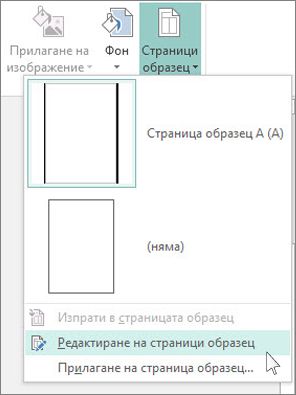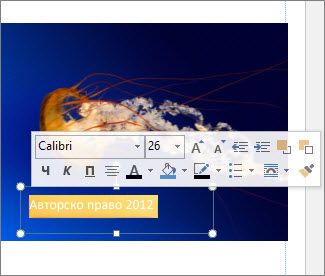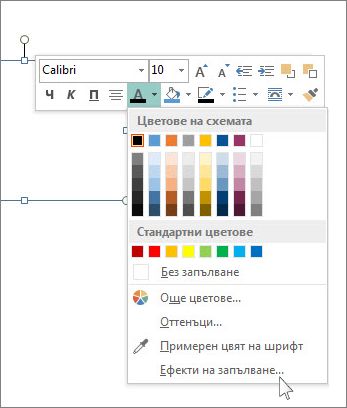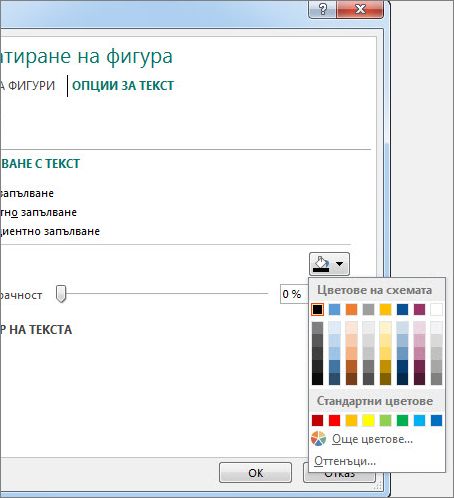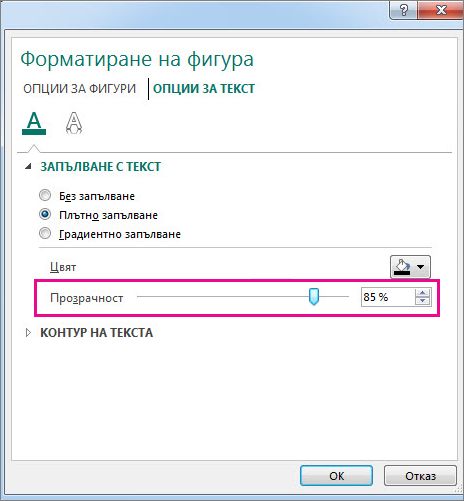Нито един бутон не ви позволява да добавите воден знак към страниците на публикацията в Publisher, но можете да използвате страници образци, за да добавите воден знак, като чернова или поверително, към цялата публикация или към определени страници.
Можете също да създадете воден знак от снимка или картина или да добавите воден знак към снимките си.
Добавяне на текстов воден знак към цялата публикация
-
Щракнете върху Проектиране на страница > Страници образец > Редактиране на страници образец.
-
Щракнете върху Вмъкване > Изчертаване на текстово поле.
-
Начертайте поле на страницата и въведете текст, например "чернова" или "Поверително", в полето.
-
Изберете текста и щракнете с десния бутон, за да промените шрифта и размера на шрифта. Щракнете върху текстовото поле, за да го придвижите на страницата или да завъртите текстовото поле.
Съвет: За да се сдобиете с облика на традиционен воден знак, изберете една от опциите за релефна рамка от инструменти за текстово поле , като > текстови ефекти. Някои шрифтове показват релефни рамки и други текстови ефекти по-добре от други.
-
Щракнете с десния бутон върху текстовото поле, щракнете върху стрелката цвят на шрифт > ефекти на запълване.
-
В диалоговия прозорец Форматиране на фигура щракнете върху Опции за тексти щракнете върху стрелката до цвят на запълване , за да изберете цвят.
-
Под прозрачностзапочнете, като въведете 85%.
Да местите процента нагоре или надолу, за да направите текста по-светъл или по-тъмен.
-
Щракнете върху затвори страницата образец в раздела страница образец , за да се върнете към публикацията.
Съвет: Ако не можете да видите водния знак, той може да е скрит зад нещо друго на страницата, като например диаграма или таблица. За да видите водния знак, направете обекта прозрачен, като щракнете върху него (ако обектът е таблица, изберете цялата таблица) и натиснете CTRL + T.
Добавяне на текстов воден знак само към определени страници
За да добавите воден знак, който се показва само на някои от страниците, сложете текста или картината на тези страници, вместо на страницата образец. Щракнете върху картината и изберете инструменти за картини, формат > Изпратете назад.